
时间:2021-04-12 08:10:09 来源:www.win10xitong.com 作者:win10
我们最常用的系统就是win10系统,因为它非常优秀使用非常方便。但即便如此,我们在使用过程中还是会或多或少遇到一些比如Win10系统一键关闭所有程序技巧的问题。即使是平时能够解决很多其他问题的网友可能这一次也不知道怎么解决Win10系统一键关闭所有程序技巧的问题。我们来看看怎么解决Win10系统一键关闭所有程序技巧问题,只需要一步一步的这样操作:1、在桌面空白处右键单击,选择新建--快捷方式;2、在键入对象的位置框中输入:taskkill /F /FI "USERNAME eq XXX" /FI "IMAGENAME ne explorer.exe" /FI "IMAGENAME ne dwm.exe" (这里的XXX表示当前的用户名),点击下一步这样这个问题就可以很简单的搞定了。Win10系统一键关闭所有程序技巧到底该怎么办,我们下面一起来彻底的学习一边它的详细解决技巧。
今日小编推荐系统下载:雨林木风Win10纯净版
方法如下:
1.在桌面空白处点击右键,选择新建-快捷方式;
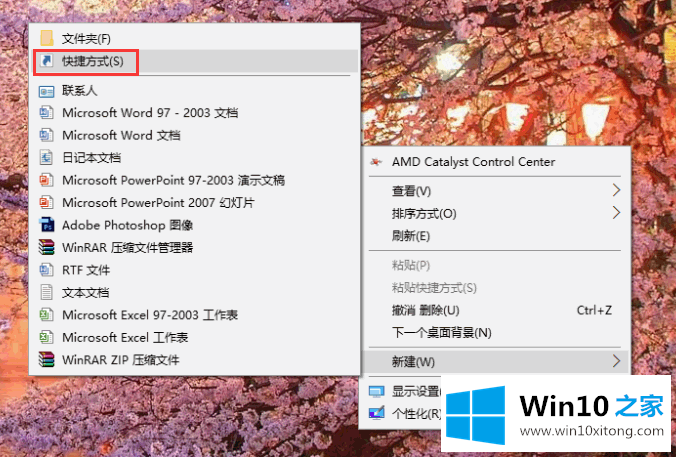
2.输入:task kill/f/fi ' username eq XXX '/fi ' imagename neexplorer . exe '/fi ' imagename nedwm . exe '(其中XXX代表当前用户名),点击Next
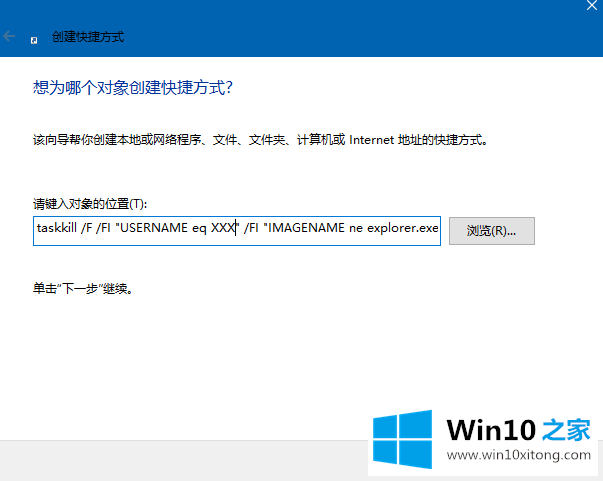
3.将快捷方式的名称修改为:关闭程序。用一个按钮执行,然后单击确定;
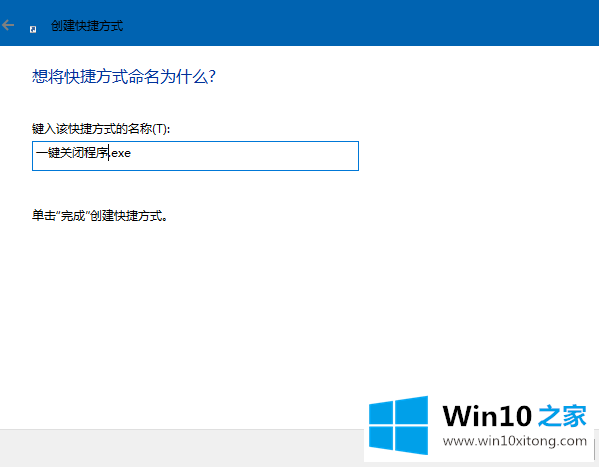
4.此时,您可以在桌面上看到新创建的快捷方式,双击它可以关闭所有程序。
我们再来回顾一下以上文章中说的内容,就是关于Win10系统一键关闭所有程序技巧的详细解决技巧,要是顺利的帮助你把这个Win10系统一键关闭所有程序技巧的问题处理好了,希望你继续支持本站,如果有什么意见,可以给小编留言,谢谢大家。